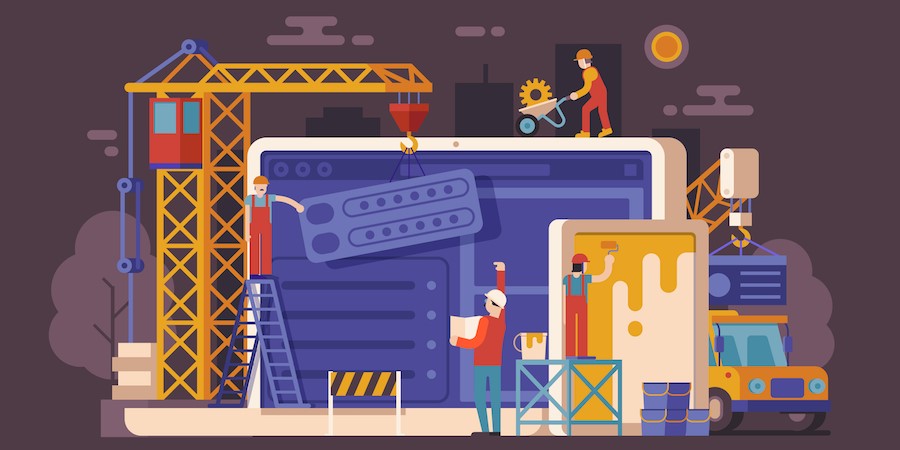4D Write Pro hat keine Standardoberfläche, da es in Ihre Anwendung eingebettet werden soll. Daher muss sie sich an das Design Ihrer Benutzeroberfläche anpassen und genau die richtige Menge an Funktionen für Ihren Anwendungsfall bzw. Ihre Anwendungsfälle bieten. Wir haben uns entschlossen, Ihnen eine einfache Möglichkeit zu bieten, Ihre eigene Schnittstelle mit Standardaktionen zu erstellen. Da es nicht immer einfach ist, bei Null anzufangen, haben wir Widgets zur Verfügung gestellt, die Sie direkt verwenden können. Noch besser: Wenn Sie Partner sind, können Sie sie sogar anpassen(d. h. Funktionen entfernen, die Reihenfolge/Organisation von Registerkarten, Schaltflächen usw. ändern)!
In diesem Blog-Beitrag stellen wir Ihnen die Möglichkeiten der Benutzeroberfläche von 4D Write Pro vor.
1- Neue 4D Write Pro Symbolleiste
Die 4D Write Pro Symbolleiste ist seit diesem Sommer verfügbar. Wir verstehen, wenn Sie unseren Blog am Strand nicht gelesen haben! Das macht nichts, nehmen Sie sich einen Moment Zeit, um diesen Beitrag zu lesen oder das Video anzusehen, um die Symbolleiste in Aktion zu sehen! Durch einfaches Ziehen und Ablegen eines neuen Elements aus der Objektbibliothek erhalten Sie eine vollständige Symbolleiste mit sieben verschiedenen Registerkarten, mit denen Sie schnell zwischen verschiedenen Aktionen wechseln können.
Mit Ausnahme einiger weniger Funktionen macht das Widget ausgiebig Gebrauch von Standardaktionen.
2- angepasstes Kontextmenü
Das Standard-Kontextmenü entspricht nicht Ihren Anforderungen? Vielleicht gibt es zu viele verschachtelte Aktionen? Oder vielleicht ist die Reihenfolge nicht genau so, wie Sie es wollen?
Mit klassischen 4D Befehlen wie Dynamic pop up menu, APPEND MENU ITEM und SET MENU ITEM PROPERTY können Sie Ihr eigenes Kontextmenü erstellen und es mit Ihrem 4D Write Pro Bereich verknüpfen.
Genau wie bei der Symbolleiste ist es sehr einfach, mit Hilfe von Standardaktionen Aktionen mit einem Menüpunkt zu verknüpfen. Im folgenden Beispiel können Sie den Eintrag “ Kopieren“ einfach über den Befehl APPEND MENU ITEM einfügen:
// Create menu
myMenu:=Create menu
// Einfügen des Elements "Kopieren"
APPEND MENU ITEM ( myMenu;ak standard action title)
SET MENU ITEM PROPERTY ( myMenu;-1;Associated standard action;ak copy)
3- 4D Write pro Seitenpanel
Da dieser Blog-Beitrag der Oberfläche von 4D Write Pro gewidmet ist, dürfen wir das erste Widget nicht unerwähnt lassen.
Klingelt’s da bei Ihnen?
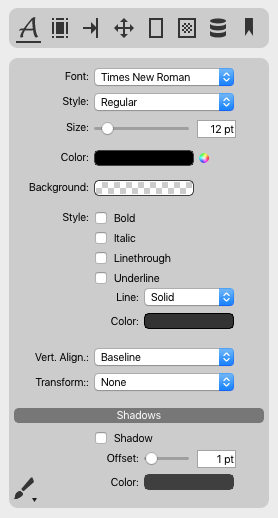
Dieses Widget wurde ganz am Anfang von 4D Write Pro erstellt und wird mit neuen Funktionen erweitert. Anders als die Symbolleiste wurde dieses Widget vollständig mit 4D Write Pro Befehlen erstellt.
Zusammengefasst…
4D Write Pro bietet viele Möglichkeiten, Ihre Benutzeroberfläche anzupassen. Sie sind nicht auf einfache Schnittstellen von der Stange beschränkt. Mit Standard-Aktionen und Ihrer Fantasie können Sie erstaunliche Ergebnisse erzielen.